Obsah
Gmail (zkratka pro Google Mail) je služba společnosti Google, která uživatelům umožňuje zdarma odesílat a přijímat e-maily přes internet. Spotřebitelům poskytuje gigabajt úložného prostoru pro zprávy a možnost vyhledávat konkrétní sdělení.
Gmail je jednou z nejpoužívanějších e-mailových aplikací na světě, a proto by měl být schopen vyhovět i uživatelům, kteří nerozumějí anglicky. Kromě možnosti číst Gmail v cizím jazyce nabízí Google několik funkcí pro zadávání textu, které usnadňují psaní v určitém jazyce (například v hindštině, arabštině nebo francouzštině). V závislosti na tom, jaké zařízení používáte, je proces aktualizace Gmailuschránky pro čtení a psaní zpráv ve zvoleném jazyce se mohou lišit.
V tomto článku se dozvíte, jak změnit jazyk zobrazení v aplikaci Gmail na webu (v počítači) nebo v aplikaci Gmail v mobilním zařízení. Dále se dozvíte, jak vytvářet zprávy Gmail v jiném jazyce v počítači i v mobilních zařízeních.
Jak změnit jazyk zobrazení a zadávání Gmailu v počítači a mobilu (Android a iOS).
- Část 1. Změna jazyka zobrazení v aplikaci GMAIL pro stolní počítače.Část 2. Přidání vstupních jazyků v aplikaci Gmail pro stolní počítače.Část 3. Změna jazyka aplikace Gmail a přidání vstupních jazyků na iPhone (iOS).Část 4. Změna jazyka aplikace Gmail a přidání vstupních jazyků na Android.
Část 1: Jak změnit jazyk zobrazení GMAIL na ploše.
Pokud chcete změnit jazyk v aplikaci Gmail:
1. Přejděte do schránky Gmail v počítači.
2. Klikněte na Ikona nastavení , který se nachází v pravém horním rohu, a klikněte na tlačítko Zobrazit všechna nastavení .

3. Na adrese Obecné použijte rozevírací nabídku a vyberte preferovaný jazyk pro Jazyk zobrazení služby Gmail .
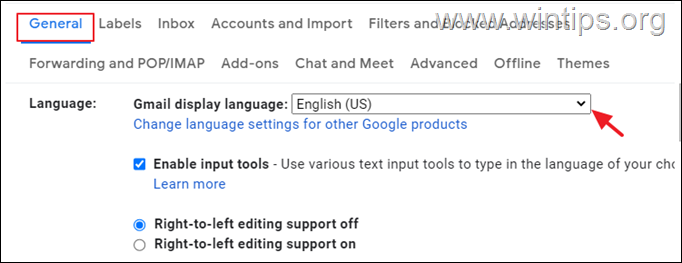
4. Po výběru jazyka sjeďte dolů a klikněte na možnost Uložení změn .
Část 2: Jak přidat vstupní jazyky Gmailu na plochu.
V aplikaci Gmail můžete psát v libovolném jazyce pomocí různých typů vstupních nástrojů. Chcete-li přidat další vstupní jazyky pro psaní zpráv v aplikaci Gmail:
1. Přejděte do schránky Gmail v počítači.
2. Klikněte na Ikona nastavení , který se nachází v pravém horním rohu, a klikněte na tlačítko Zobrazit všechna nastavení .
3. Na adrese Obecné tab, Povolit vstupní nástroje a klikněte na Nástroje pro úpravy.
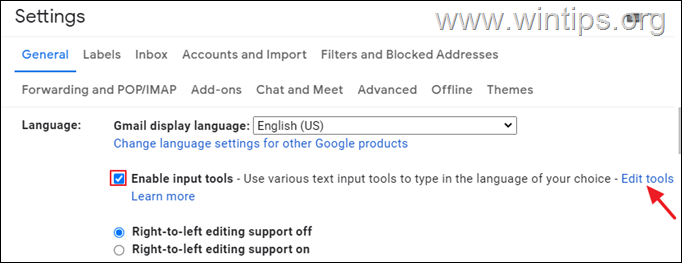
4. Zde vyberte postupně všechny jazyky klávesnice, které chcete používat při psaní v aplikaci Gmail, a přidejte je do seznamu Vybrané vstupní nástroje poklepáním na požadovaný jazyk. DOBŘE.
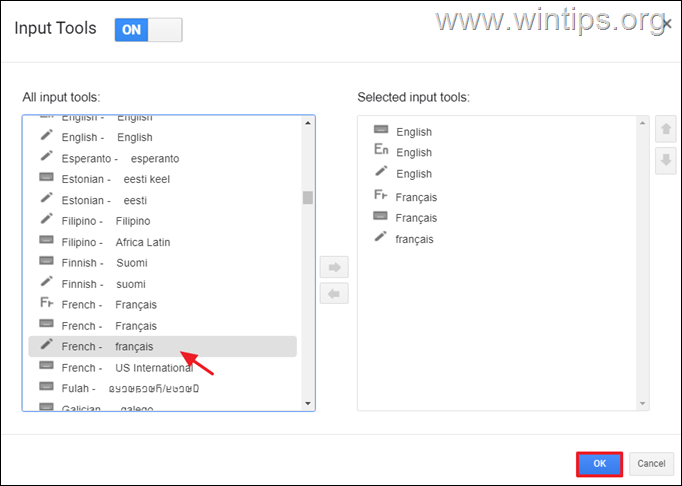
5. Nyní sjeďte dolů a klikněte na Uložení změn .
6. Vraťte se do svého Doručená pošta Gmail.
7. Od této chvíle klikněte při psaní nového e-mailu na tlačítko Vstupní nástroje (pod ikonou Nastavení) a vyberte jazyk, ve kterém chcete psát.
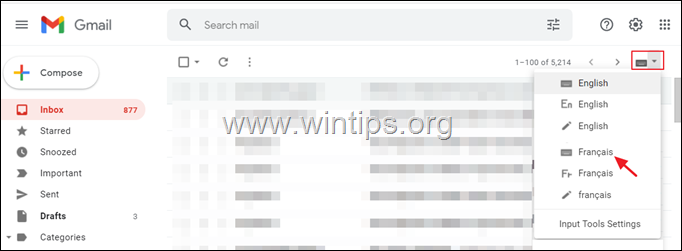
Část 3. Jak změnit jazyk zobrazení aplikace GMAIL a přidat vstupní jazyky na iPhone.
Chcete-li změnit jazyk aplikace Google Mail na iPhonu, musíte změnit jazyk iPhonu v zařízení, jak je popsáno níže.
Pokud chcete e-maily psát pouze v jiném jazyce, aniž byste měnili výchozí jazyk pro celý systém iOS, přidejte požadovaný jazyk klávesnice v části Nastavení >> Obecné >> Klávesnice >> Přidání klávesnice.
Změna jazyka v zařízení iOS:
- Otevřete Nastavení
 aplikace.
aplikace.
2. Klepněte na Obecné .
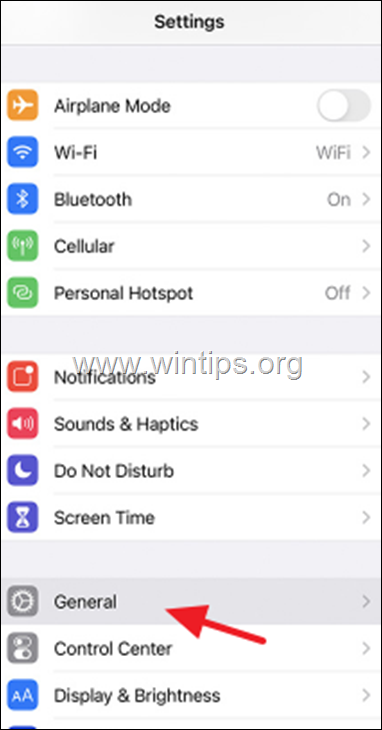
3. Klepněte na Jazyk a region .
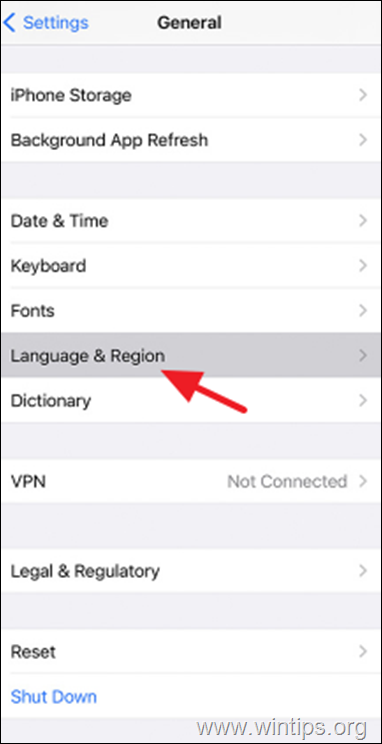
4. Klepněte na Jazyk iPhonu a v nabídce vyberte požadovaný jazyk.
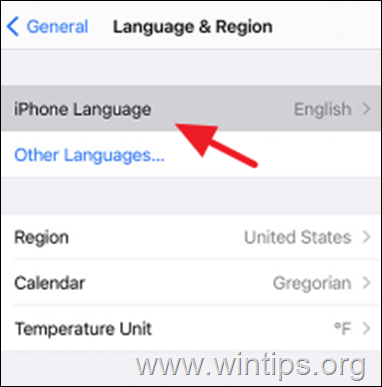
5. Klepněte na tlačítko a přetahování váš oblíbený jazyk na začátek seznamu.
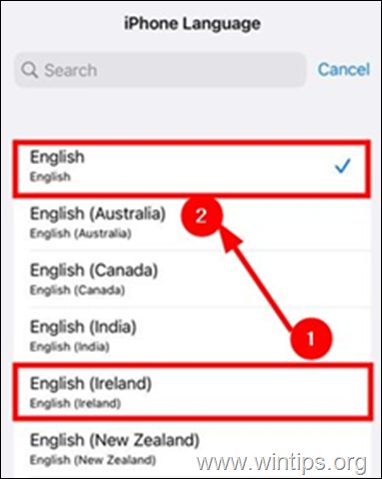
Část 4. Jak změnit jazyk zobrazení a zadávání aplikace GMAIL v systému Android.
Jediný způsob, jak změnit jazyk aplikace Google Mail v zařízení se systémem Android, je změnit jazyk zařízení v Nastavení systému Android.
Pokud chcete e-maily psát pouze v jiném jazyce, aniž byste museli měnit výchozí jazyk celého systému Android, přidejte požadovaný jazyk klávesnice v části "ZPŮSOBY VLOŽENÍ" ve svém zařízení. (Postup najdete v poznámce na konci tohoto článku).
Změna jazyka v zařízení se systémem Android:
1. Otevřít Nastavení v telefonu.
2. Klepněte na Další nastavení (nebo v Obecné řízení v zařízeních Samsung).
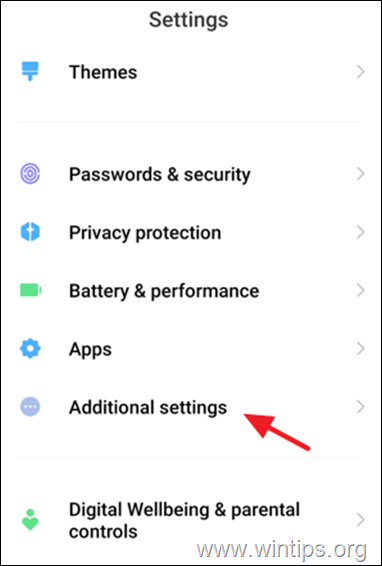
3. Klepněte na Jazyk a vstupy .
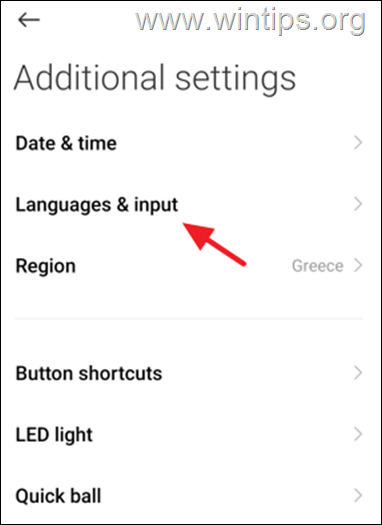
4. Přejít na Jazyk .
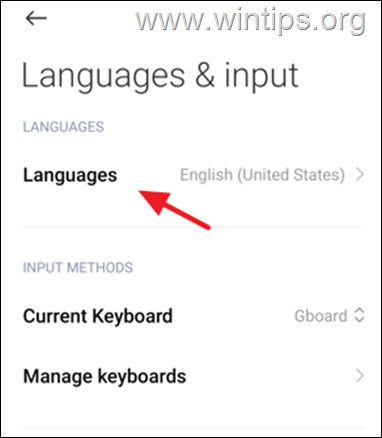
5. Klepejte nepřetržitě na preferovaný jazyk, dokud se vedle něj nezobrazí zaškrtávací značka, nebo -v některých zařízeních se systémem Android- klepněte na a přetahování váš preferovaný jazyk na začátku seznamu .
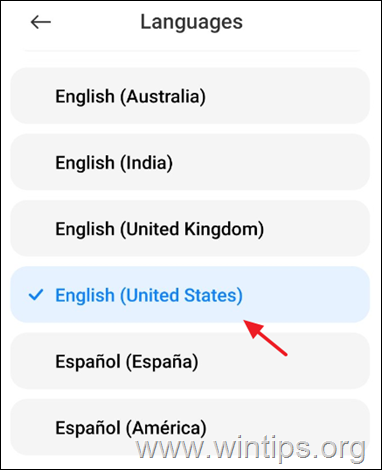
6. Tím změníte jazyk zobrazení v zařízení se systémem Android na preferovaný. *
Poznámka: Pokud chcete vytvářet poštu v jiném jazyce, než je jazyk zobrazení systému Android, přejděte na stránku Nastavení .> Další nastavení .> Jazyk a vstupy.
Poté v části "Vstupní metody" vyberte možnost Správa klávesnic a pak klepněte na Nastavení >> Jazyky >> Přidání klávesnice a přidejte jazyky, které chcete zadat.
To je vše! Dejte mi vědět, zda vám tento návod pomohl, a zanechte komentář o svých zkušenostech. Prosím, lajkujte a sdílejte tento návod, abyste pomohli ostatním.

Andy Davis
Blog správce systému o Windows





